Privasi | Laporkan kerentanan | Perjanjian lisensi | Pernyataan Terkait Perbudakan Modern | Cookie | Jangan menjual atau membagikan informasi saya | Detail langganan |
Semua merek dagang pihak ketiga adalah hak milik dari pemiliknya masing-masing.
| © 2025 Gen Digital Inc. Hak cipta dilindungi undang-undang.
5 Langkah untuk Membersihkan Mac Anda
Seiring berjalannya waktu, kinerja dan keandalan dari semua komputer – bahkan sebuah perangkat Mac® – perlahan akan menurun karena hard drive komputer-komputer itu semakin semrawut akibat log kemacetan atau file sementara.
AVG Cleaner™ untuk Mac akan membersihkan data tersisa dan memberikan ruang untuk lebih banyak foto, lagu, aplikasi, atau film Anda.

Sandro Villinger
Pakar Teknologi Residen AVG
LANGKAH 1
Unduh AVG Cleaner untuk Mac
Unduh aplikasi dari App Store dan mulai jalankan!
Klik di sini untuk mengunduh AVG Cleaner dan menginstalnya. Setelah pengunduhan selesai, jalankan aplikasi.
Anda akan disambut oleh dasbor kami dengan dua fitur utama dari aplikasi tersebut: Pembersih Disk dan Duplicate Finder.
Kami akan mulai dengan Pembersih Disk.
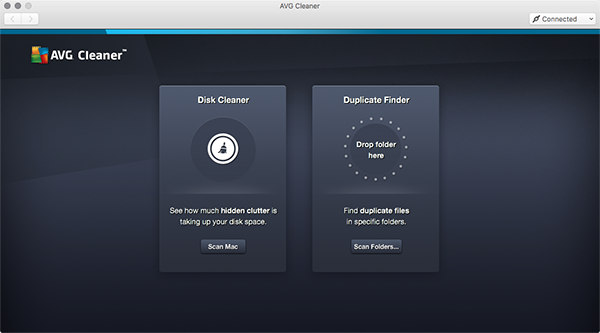
LANGKAH 2
Pindai file cache tersembunyi pada Mac Anda
Fakta sebenarnya: hampir setiap kali Anda menggunakan aplikasi Anda, memainkan game, atau menjelajahi web, Mac Anda mengumpulkan “sampah” data. Data “cache” ini menyimpan file sementara dan mengumpulkan informasi dari kesalahan dan aktivitas sistem lainnya dalam file log yang tak terhitung jumlahnya.
Klik tombol Pindai Mac pada bagian Pembersih Disk.
AVG Cleaner kemudian akan memindai untuk menemukan file tertinggal, cache tersembunyi, file log, dan file sampah lainnya.
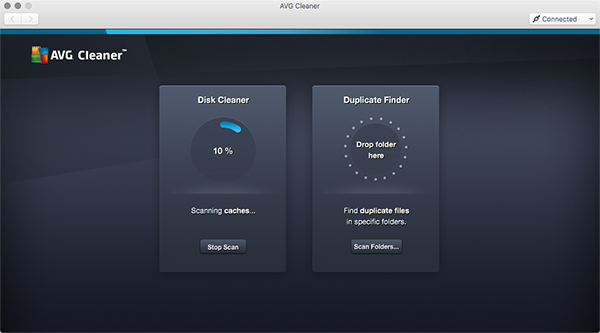
LANGKAH 3
Bersihkan file-file tersebut!
AVG Cleaner dapat memberikan Anda tampilan terperinci pada file yang ditemukannya. Bagi yang baru pertama kali menggunakan, kami rekomendasikan untuk melihat apa yang ingin disimpan melalui daftar dalam folder Unduhan dan Tempat Sampah. Anda tak perlu meninjau file cache atau log dari program lainnya – Anda dapat menghapus file cache atau log itu dengan aman.
Untuk melihat hasil pemindaian, tekan tombol Lihat & Bersihkan.
Item-item yang dapat dibersihkan akan dikecualikan. Klik anak panah untuk mendapatkan perincian selengkapnya tentang item-item tersebut. Pastikan untuk menghapus tanda centang pada file yang ingin Anda simpan.
Siap? Tekan tombol Bersihkan!
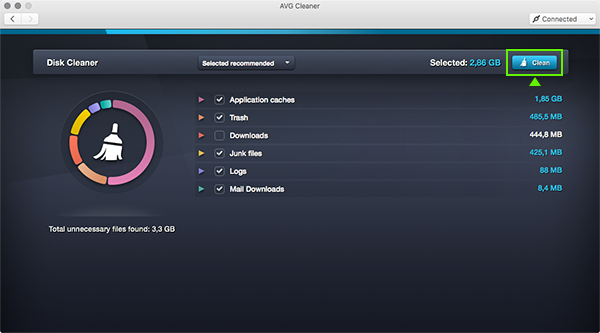
LANGKAH 4
Pindai file duplikat pada Mac Anda
Siapa yang tidak punya file duplikat yang bertebaran di komputer mereka? Sebagian dari kita menyimpan, memindahkan, dan menyalin banyak sekali file yang membuat kita merasa bahwa menyortir hanyalah upaya yang sia-sia. Untungnya, AVG Cleaner untuk Mac akan mencarinya untuk Anda.
Pertama, klik tombol Pindai Folder dalam ubin Duplicate Finder. Cara lainnya, Anda bisa menyeret dan menjatuhkan folder dari mana saja di Mac Anda.
AVG Cleaner untuk Mac kemudian akan menanyakan folder mana yang ingin Anda pindai. Bagi para pengguna yang baru pertama kali menggunakan aplikasi ini, kami rekomendasikan agar hanya memindai folder beranda (pengguna utama).
Setelah dipilih, klik Pindai.
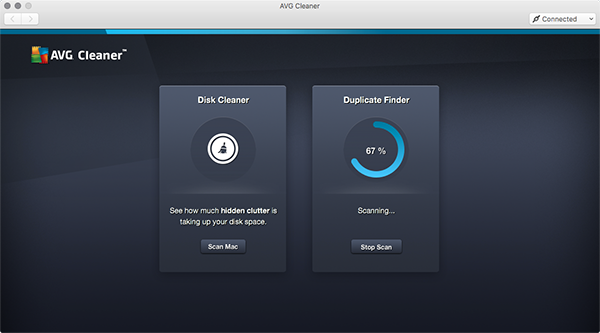
LANGKAH 5
Dapatkan kembali ruang penyimpanan Anda
Setelah pemindaian selesai, Anda dapat memeriksa semua file duplikat dengan cepat dan mudah untuk mengetahui kapan file itu dibuat dan lokasi file di Mac Anda. Dari sana, akan lebih mudah untuk memutuskan file mana yang ingin Anda simpan, atau jika Anda ingin menghapus semuanya.
Untuk melihat hasil pemindaian, tekan tombol Lihat Hasil.
Item-item yang dapat dihapus akan dikecualikan. Klik anak panah untuk mendapatkan perincian lainnya tentang file duplikat yang hendak Anda hapus. Pastikan untuk menghapus tanda centang pada duplikat yang ingin Anda simpan.
Kemudian, saat Anda sudah siap, cukup tekan tombol Bersihkan untuk mendapatkan kembali ruang penyimpanan Anda.
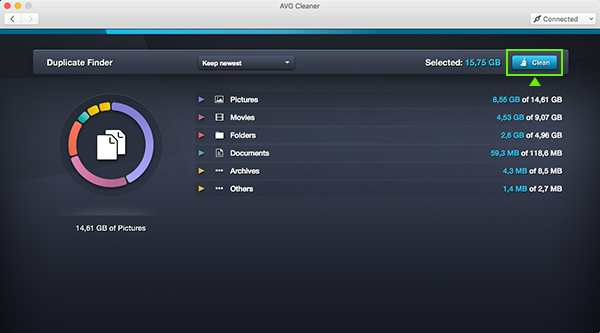
Selesai! Sesederhana itu.
Mac Anda seharusnya punya lebih banyak ruang kosong untuk hal-hal yang Anda sukai.
AVG TuneUp - Tanpa Batas
Setel dan bersihkan semua perangkat Anda
Rp380.000
